Windows 开启 Intel 快速开机技术, 完美解决GPT磁盘无法格式化为OS/2文件系统
援引Intel官方介绍:
借助英特尔® 快速启动技术,您的电脑可以从深度睡眠状态即刻转到完全唤醒状态。这一增强的响应能力能够使您的设备在不使用的时候节省电量5,而在需要使用的时候快速回复到正常使用状态。这样,您就节省了时间。如果您使用的是超极本™ 设备,该技术还可以延长电池使用时间。如果是一体机,它可以降低系统能耗5。无论哪种情况,您都可以快速启动并快速回复到原来的状态。
采用最新一代智能英特尔® 酷睿™ 处理器家族的超极本™ 设备、一体机以及普通电脑都支持英特尔® 快速启动技术。
我们都知道,在windows10中,已经默认使用了快速开机技术,在关机时将内存数据写入硬盘,那么 Intel Rapid Start Technology(IRST,英特尔快速启动技术)相比系统自带的快速启动有什么优势呢?
- 使用IRST后开机速度更快(win10 SSD 连接电源 3秒出现登录界面)
- 使用IRST后关机速度更快
-
win10休眠启动,C盘中会存在hiberfil.sys休眠文件
实现Intel Rapid Start Technology必须满足下面这几个条件:
- 主板支持Intel Rapid Start Technology技术(7系列主板可以);
- 有一个SSD固态硬盘(HDD请自行测试,不确定HDD是否可用);
- BIOS打开AHCI模式,并且使用Win7(及以上版本的系统),另外主板要接在原生SATA接口上。
具体操作步骤:
- 进入BIOS,确认SATA模式已设为AHCI(否则开不了IRST),并且开启Intel Rapid Start Technology (IRST);
- 利用分区工具新建一个大于或等于内存容量的分区
- 右击”这台电脑“选择”管理“—”磁盘管理“在弹出的对话框中选择C盘(或其他盘),右键选择”压缩卷“,输入内存大小的压缩空间。
- 格式化本分区为OS/2格式
注意:网上常见的 Diskgenius工具并不能对使用GPT分区表的磁盘进行OS/2格式化,需要用到win自带的diskpart工具 - 右击开始菜单图标,选择 “命令提示符(管理员)
- 依次进行以下操作:
``` powershell?linenums
diskpart
list disk
select disk 0 #这里根据自身情况修改数字
![enter description here][1]
``` powershell?linenums
list part
select part x # x 为要格式化为OS/2格式的分区
set id=D3BFE2DE-3DAF-11DF-BA40-E3A556D89593 #设置为休眠分区为OS/2格式 #若出现图示报错,关闭其他硬盘管理工具后重试
gpt attributes=0x8000000000000001 #隐藏该分区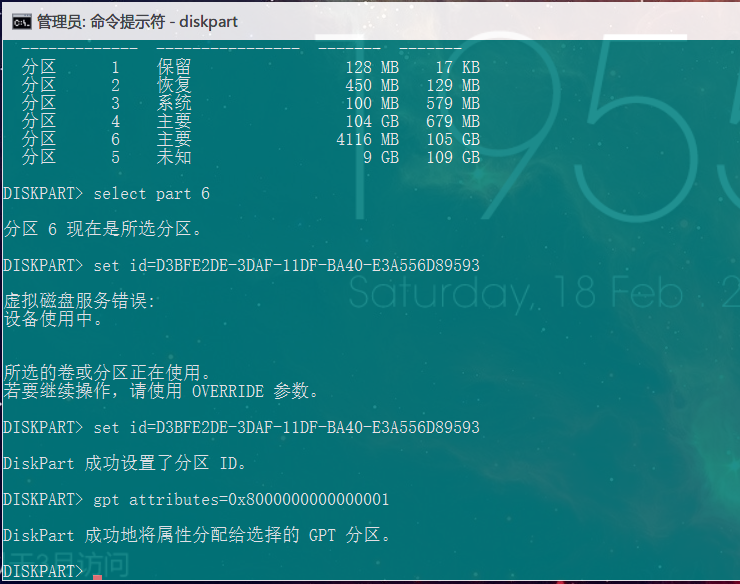
-
分区建立完毕,现在安装Intel Rapid Start驱动
->下载地址:http://drivers.mydrivers.com/drivers/483_193576.htm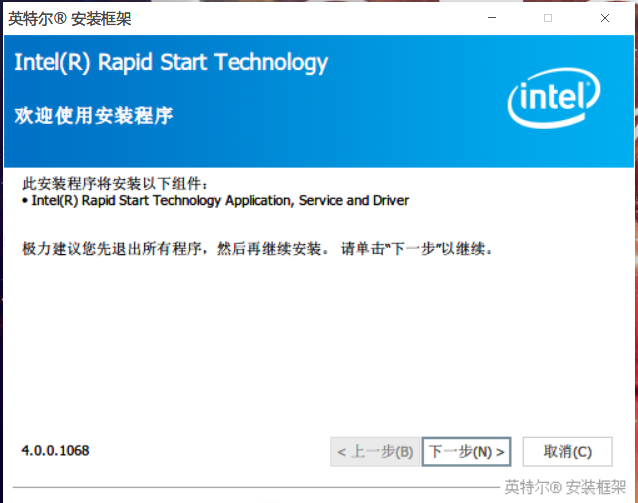

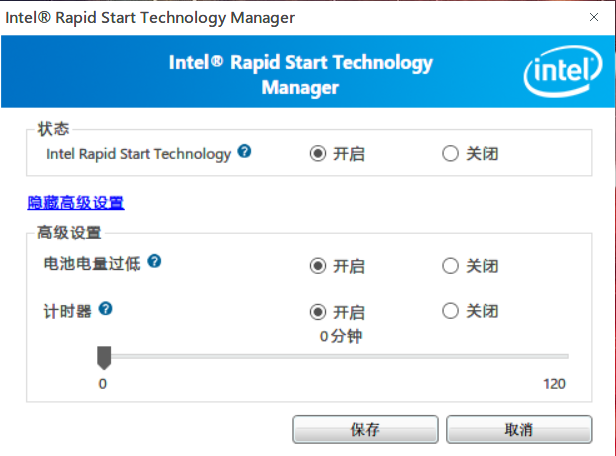
大功告成!
_(:3 」∠)_